Sådan opretter du forud–betalingstakster i Wallbox-portalen
1. Introduktion
Wallbox vil altid give sine kunder de bedste produkter, services og brugeroplevelse. Portalen Wallbox er en meget vigtig del af denne brugeroplevelse.
Wallbox-portalen giver dig mulighed for at have fuld kontrol over din ladeoplevelse, indsamle oplysninger om opladninger, statistik, forbrug, brugere osv. Du kan også styre energiforbruget og besparelserne ved at få en elbil.
Med abonnement på Wallbox-erhverv er det muligt for super-administratoren i gruppen at oprette takster og administrere fakturaer fra betalingsvinduet på Wallbox-portalen.
2. Krav til adgang til betalingsvinduet
Hvis du er super-administrator eller administrator af gruppen, har du adgang til betalingsvinduet.
For at udføre denne handling skal du sikre dig, at følgende krav er opfyldt:
- Abonnement på Wallbox-erhverv
3. Takster
Takstfanen viser den valgte takst. Herfra kan du oprette, redigere eller fjerne enhver takst. Hvis ingen takst vises, vil du se en tom tilstand med en opfordring til handling for at oprette din første takst.
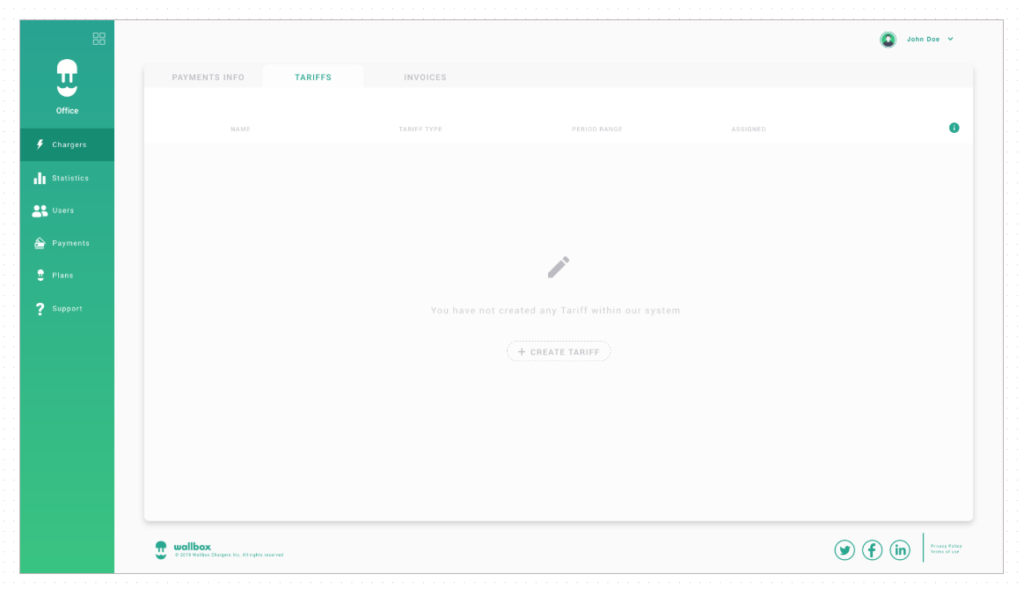
3.1 Oprettelse
For at oprette en ny takst kan en super-administrator tilføje en ny takst på listen.
- Klik på TILFØJ TAKST.
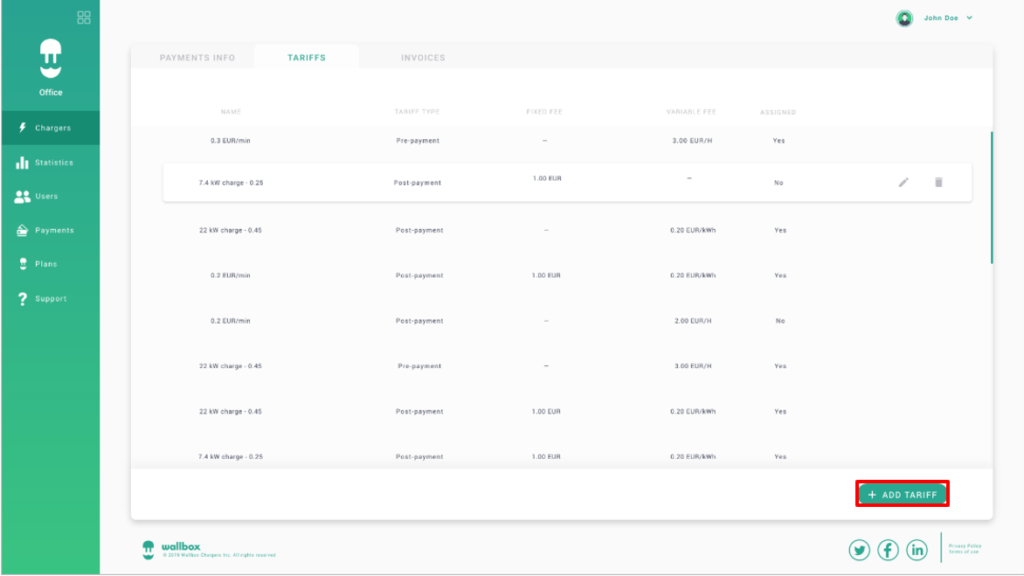
Skærmbilledet Opret takst vises.
- Udfyld følgende felter:
- Feltnavn:
Dette felt bruges til at identificere taksten. Takstnavn bruges til at tildele takster. Dette er et obligatorisk felt, og takstnavnet skal være unikt.
- Beskrivelse af felt:
Dette er et valgfrit felt. Det bruges af Super-administratoren til at tilføje yderligere bemærkninger, der beskriver taksten.
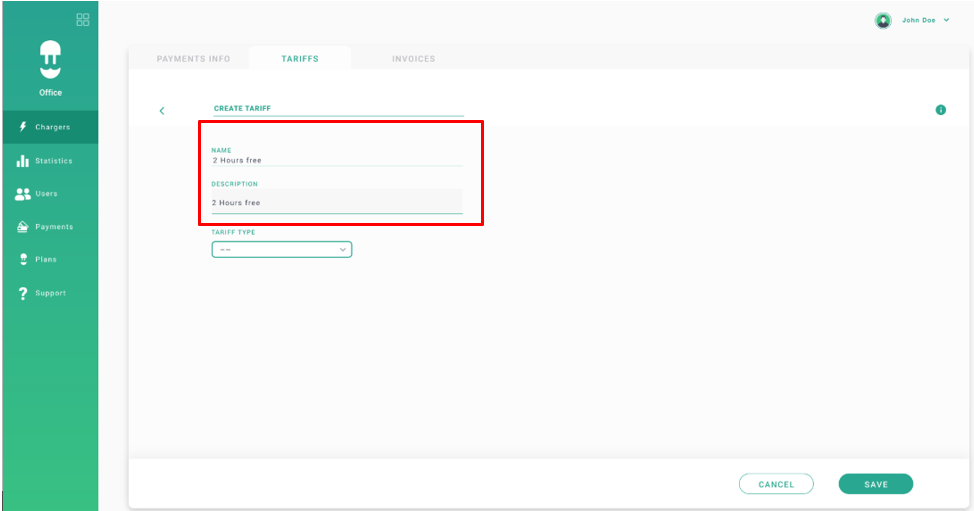
- Valg af taksttype
Dette er et obligatorisk felt. Super-administratoren kan vælge taksttypen fra rullelisten.
Forudbetaling:
Når forudbetaling er valgt, kan Superadmin angive salgsprisen.
Salgsprisen er baseret på det reserverede tidsgebyr.
Den indtastede pris skal være over “0”, ellers kan du ikke gemme ændringerne.
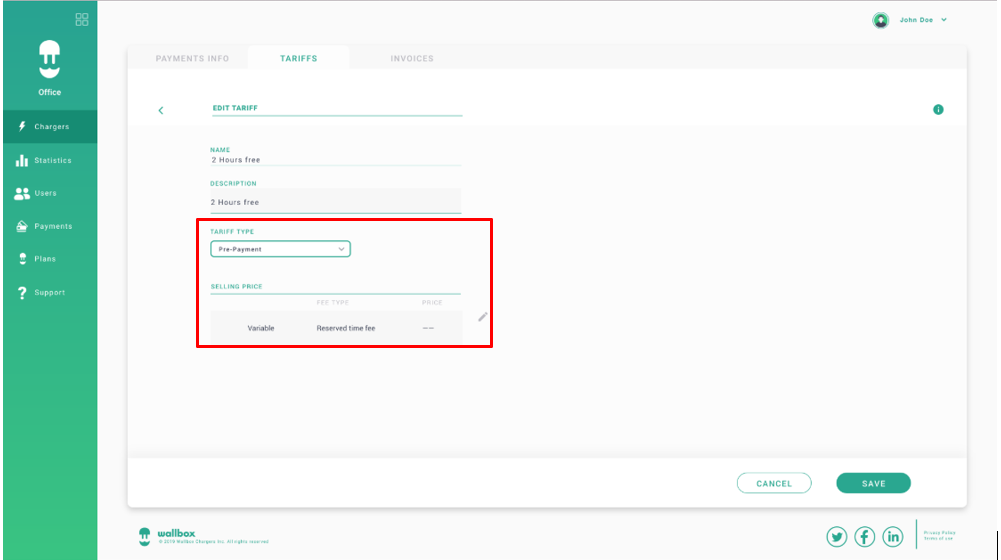
- Klik på GEM for at indstille salgsprisen.
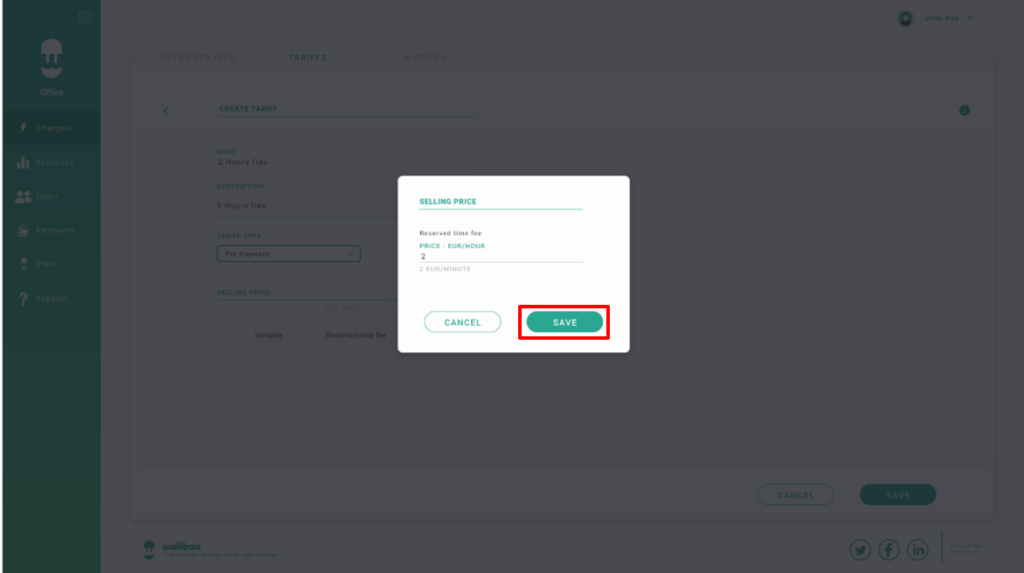
Salgsprisen er nu sat.
- Klik på GEM for at oprette en ny takst.